LG on epäilemättä yksi suosituimmista elektroniikan tuotemerkeistä. Tämä ei kuitenkaan tarkoita, että heidän tuotteet ovat virheettömiä . Jostain syystä LG-televisiollasi saattaa olla ongelmia Internetissä, mutta se osoittaa sen kytkettynä Wi-Fi: hen .
Jos televisiosi ei pääse Internetiin , et voi suoratoistaa suosikkielokuvia ja ohjelmia. Siksi sinun on korjattava tämä ongelma, jotta voit käyttää laitetta optimaalisesti.
Onneksi Internet -yhteysongelmien ratkaiseminen ei tarvitse olla vaikeaa. Palauta yhteys nopeasti todistettuihin vinkkeihimme nopeasti.
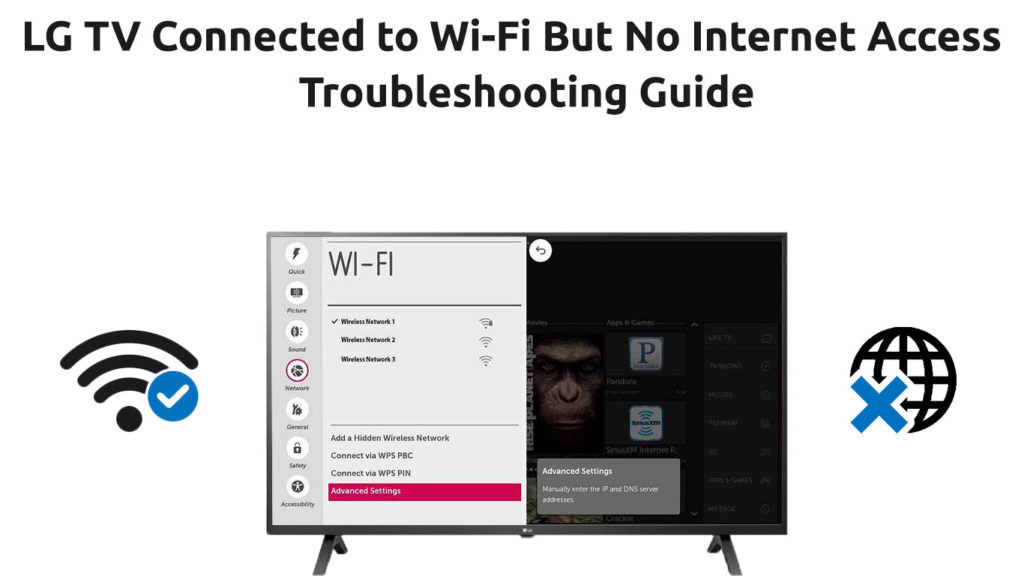
Käynnistä televisio uudelleen
Yksi nopeimmista ja yksinkertaisimmista tavoista vianetsintä ja korjata LG -televisio, joka ei pääse Internetiin, on käynnistää se uudelleen.
Televisiosi uudelleen käynnistäminen voi auttaa korjaamaan useita ongelmia, mukaan lukien viivästyminen ja sovellukset, joiden vastaaminen vie liian kauan. Se myös puhdistaa välimuistin ja palauttaa joitain käynnistysasetuksia, jotka aiheuttavat yhteysongelmia.
Sinun ei tarvitse olla tekninen guru, jotta tiedät kuinka käynnistää televisio uudelleen. Prosessi on nopea ja suoraviivainen. Yksinkertaisesti:
- Poista LG -televisio
- Odota muutama minuutti
- Kytke LG -TV päälle
Vaihtoehtoisesti voit kiertää televisiota ja nähdä, toimiiko tämä hakkerointi. Television virtapyöräily auttaa tyhjentämään ylimääräistä sähkövarausta, joka saattaa aiheuttaa liitettävyysongelmia.
- Irrota LG -televisio suoraan seinäpistorasiasta
- Paina televisiosarjan virtapainiketta vähintään 30 sekuntia, jotta voit tyhjentää ylimääräisen jäännösvarauksen
- Odota vielä 60 sekuntia
- Kytke LG -TV päälle ja tarkista, päästäänkö se Internetiin
Käynnistä langaton reititin uudelleen
Jos television käynnistäminen ei ratkaise ongelmaa, ongelma voi johtua langattomasta reitittimestäsi tai modeemista.
Voit testata reitittimeesi yhdistämällä muut laitteet, kuten älypuhelimet tai kannettavat tietokoneet langattomaan verkkoon. Jos muuta laitetta ei ole kytketty, reititin on ongelma .
Käynnistä langaton reititin uudelleen ja tarkista, ratkaiseeko tämä ongelman. Irrota reititin pistorasiasta ja odota muutama minuutti ennen kuin kytke se takaisin sisään.
Vaihtoehtoisesti voit nollata reitittimen painamalla ja pitämällä laitteen nollauspainiketta 5 sekunnin ajan ennen sen vapauttamista. Tämä vaihe palauttaa verkon oletusasetuksiin, jolloin voit määrittää Wi-Fi: n uudelleen.
Poista Mac -suodatus käytöstä reitittimessä
Reitittimessäsi on Mac -suodatusasetukset, jotka hallitsevat saapuvaa ja lähtevää liikennettä laitteiden välillä.
Jos Mac -suodatin on aktiivinen reitittimessäsi, se voi aiheuttaa Internet -yhteysongelmia estämällä liikennettä LG -TV: hen . Tästä syystä harkitse Mac -suodatuksen poistamista käytöstä.
Sammuta nämä vaiheet MAC -suodatus:
- Avaa haluamasi selain käyttämällä kannettavaa tietokonetta tai älypuhelinta
- Kirjoita reitittimesi oletus -IP -osoite osoitepalkkiin päästäksesi reitittimien järjestelmänvalvojan sivustoon. Yleisin IPS ovat 192.168.0.1 , 192.168.1.1 ja 10.0.0.1 .
- Kirjaudu sisään reitittimien hallintasivulle
- Napsauta Edistynyt
- Siirry Mac -suodatukseen (tai kulunvalvontaan)
- Valitse suodatus käytöstä
- Napsauta Tallenna muutokset
- Tarkista, pääsisikö LG -TV: n käyttää Internetiä
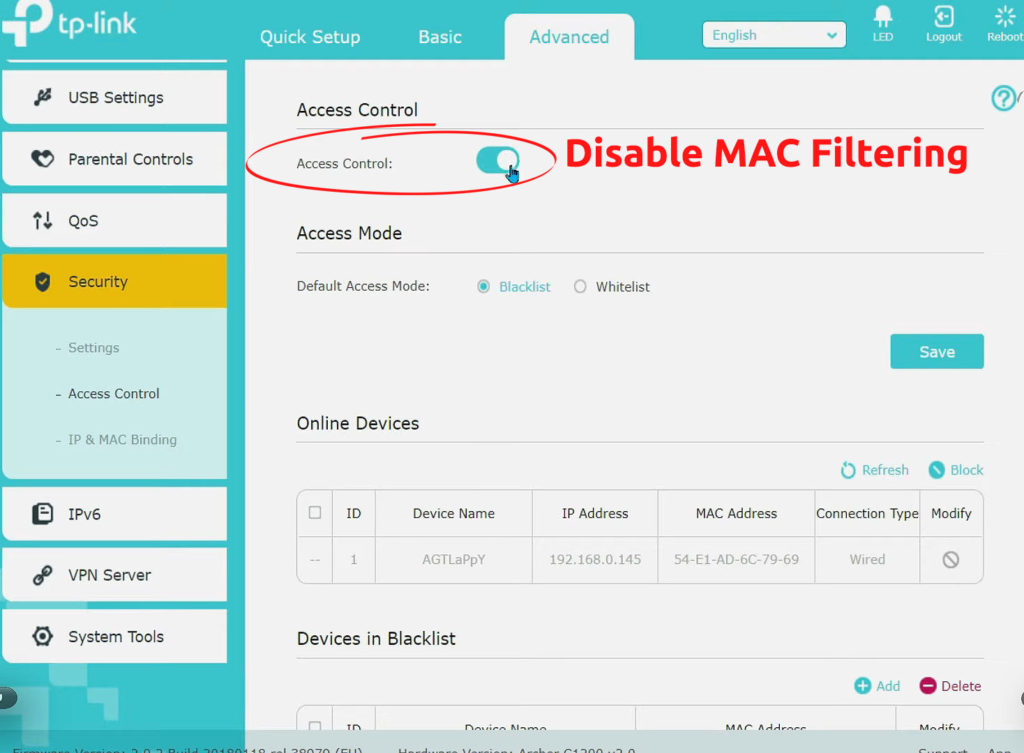
Ottaa käyttöön DHCP
Dynaaminen isäntäkonfigurointiprotokolla ( DHCP ) on protokolla, joka määrittää automaattisesti IP -osoitteet jokaiselle verkon laitteelle.
Kun liität LG -TV: n langattomaan verkkoon, reititin antaa sille yksilöllisen IP -osoitteen yhteyden loppuun saattamiseksi. Reitittimen DHCP: n sammuttaminen estää kaikkia laitteita yhteydenpidosta langattomaan verkkoon .
Varmista, että reititin on DHCP käytössä, jotta LG -televisiosi pääsee Internetiin. Tässä on vaiheet siitä, miten se jatkuu.
- Avaa haluamasi selain käyttämällä kannettavaa tietokonetta tai älypuhelinta
- Syötä oletus IP -osoitepalkkiin päästäksesi reitittimien järjestelmänvalvojan sivustoon
- Kirjaudu sisään reitittimien hallintasivulle
- Avaa reitittimen asetukset
- Etsi DHCP -osa
- Napsauta Ota DHCP
- Napsauta Tallenna asetuksia käyttääksesi muutoksia
- Tarkista, pääsisikö LG -TV: n käyttää Internetiä
Kuinka ottaa DHCP-palvelin käyttöön TP-Link-reitittimessä
https://www.youtube.com/watch?v=i78zughp9i0
Määritä IP -asetukset
LG -televisiosi ei ehkä pääse Internetiin virheellisten IP -asetusten takia. Älytelevisiot käyttävät dynaamista eikä staattisia IP -asetuksia yhteyden muodostamiseen Internetiin. Sinun on varmistettava, että tämä on televisiosi suhteen, ettei sen yhteyttä pysy ratkaisematta.
Noudata näitä vaiheita määrittääksesi IP -asetukset LG TV: ssä:
- Paina kaukosäätimen kotipainiketta
- Napsauta Asetukset-vaihdekuvaketta näytön oikeassa yläkulmassa
- Valitse kaikki asetukset alareunassa
- Valitse vasemman paneelin verkkovalikko
- Valitse Wi-Fi-yhteys
- Siirry edistyneisiin Wi-Fi-asetuksiin ja valitse Muokkaa.
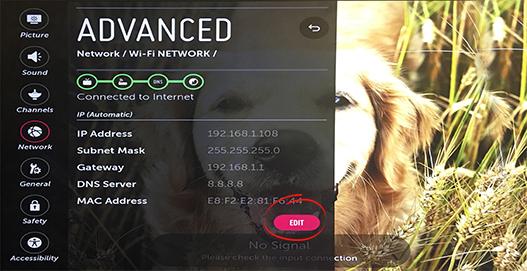
- Ota seuraavassa ikkunassa ASET automaattisesti.
Sammuta nopea käynnistysominaisuus
LG -älytelevisioissa on useita mahtavia ominaisuuksia loistavalle viihdekokemukselle. Yksi näistä ominaisuuksista on Quick Start -toiminto.
Kun aktivoit Quick Start -ominaisuuden, se asettaa televisiosi valmiustilaan aina, kun se sammuu. Kun toiminto on käytössä, televisio käynnistyy nopeammin, kun käynnistät sen. Sen ei tarvitse käydä läpi koko käynnistysprosessia.
Valitettavasti tämä ominaisuus voi aiheuttaa liitettävyysongelmia ja estää televisiota pääsemästä Internetiin. Pikakäynnistysominaisuuden sammuttaminen voi auttaa palauttamaan langattoman yhteyden .
Sinun täytyy vain:
- Paina Asetukset -painiketta kaukosäädintä
- Siirry kaikkiin asetuksiin
- Valitse yleinen
- Siirry nopeasti aloittamaan
- Aseta nopea
Kuinka Pika -aloitusominaisuuden käyttöönotto/poistaminen käytöstä LG TV: ssä
Sammuta Simplink -ominaisuus
Toinen mielenkiintoinen ominaisuus LG -televisioissa on Simplek. Tämän toiminnon avulla voit hallita kytkettyjä HDMI -laitteita TVS -kaukosäätimellä.
Esimerkiksi, jos sinulla on LG Blu-ray -soitin, voit käyttää TVS-kaukosäädintä pelaamaan, keskeyttääksesi, välittääksesi ja kelata uudelleen levyä.
Sikäli kuin Simpink on hieno ominaisuus, se voi aiheuttaa liitettävyysongelmia. Tämän ominaisuuden poistaminen käytöstä voi auttaa palauttamaan yhteyden.
Tässä ovat vaiheet:
- Paina Asetukset -painiketta kaukosäädintä
- Siirry kaikkiin asetuksiin
- Valitse yleinen
- Siirtyä Simpleinkiin
- Asettaa
Kuinka ottaa käyttöön/poistaa käytöstä LG TV: n Simplink -ominaisuus
Muuta aikaa ja päivämäärää
Jos et tiennyt, LG -TV: n aikavyöhyke vaikuttaa verkkoasetuksiin . LG Smart TV ei pääse Internetiin, jos aika- ja päivämääräasetuksesi ovat virheelliset.
Ajan ja päivämäärän muuttaminen voi auttaa palauttamaan langaton verkko. Tässä ovat vaiheet:
- Paina Asetukset -painiketta kaukosäädintä
- Siirry kaikkiin asetuksiin
- Valitse yleinen
- Mennä ajankohtaisesti
- Aseta aika ja päivämäärä alueesi mukaan
LG TV - Aseta aika ja päivämäärä
Poista kiinnitetyt USB -asemat
Joskus LG -televisiollasi voi olla ongelmia Internetiin pääsyyn liitteenä olevien USB -laitteiden takia.
USB-kiintolevy tai levy saattaa häiritä Wi-Fi-asetuksiasi ja estää televisiota pääsemästä Internetiin. Liittyneiden USB -asemien irrottaminen voi auttaa palauttamaan verkon.
Muista tarkistaa muut kohteet, jotka voivat aiheuttaa häiriöitä, kuten mikroaaltouunit, langattomat puhelimet ja näytöt.
Kytke Ethernet -kaapeli
Jos mikään ei näytä toimivan kaikkien yllä olevien vaiheiden kokeilemisen jälkeen, luodaan aikaan Ethernet -kaapeli langallisen yhteyden luomiseen . On suuri mahdollisuus, että langaton verkko vaatii perusteellisen kunnostuksen ongelman ratkaisemiseksi.
Johtopäätös
Voi olla turhauttavaa, jos LG -TV ei voi käyttää Internetiä, mutta se on kytketty langattomaan verkkoon. Se tarkoittaa yksinkertaisesti, että et suora ja katsella suosikkielokuvia ja TV -ohjelmia.
Onneksi yllä olevat todistetut vinkit voivat auttaa palauttamaan Internet -yhteyden. Kokeile heitä tänään ja kerro meille, miten se menee.
